انتشار: 1399/10/22 - بروزرسانی: 1401/11/05 توسط: : سمانه مومنی
ارسال پیام تبلیغاتی یا پوش نوتیفیکیشن در وردپرس بدون افزونه
❓چگونه در وردپرس نوتیفیکشن ارسال کنیم؟
نوتیفیکیشن در سی ام اس محبوب وردپرس این قابلیت را برای سایت های وردپرسی فراهم می کند که بتوانند برای کاربران خود پیام های تبلیغاتی و یا پیام های کاربردی ارسال کنند. زمانی که شما در سیستم مدیریت محتوای وردپرس شروع به تنظیمات ارسال نوتیفیکیشن میکنید برای کاربران پیغامی در مرورگر آنها ظاهر می شود که به وبسایت شما اجازه ارسال اعلان را میدهد.
پیغام های نوتیفیکیشن سایت در گوشه مرورگر پایین سمت راست یا بالا سمت چپ ظاهر می شود که معمولاً شامل تصویر دلخواه، توضیحات، عنوان و لینک سایت مورد نظر است کاربران با کلیک بر روی این نوتیفیکیشن ها به سمت سایت شما هدایت می شوند.
معمولاً در سایت های وردپرسی ارسال نوتیفیکیشن ها از افزونه ها و یا به اصطلاح پلاگین ها استفاده میشود اما در این آموزش از شرکت خدمات کامپیوتری رایانه کمک قصد داریم به شما سایتی را معرفی کنیم که از طریق این وب سایت می توانید بدون نیاز به نصب هیچ گونه افزونهای و انجام کارهای متفاوت و تنظیمات سخت در پنل وردپرس خود اقدام به ارسال نوتیفیکیشن برای کاربران خود کنید.
این ابزار بسیار ساده است و شما بدون داشتن هرگونه تخصصی می توانید به راحتی سایت خود را مجهز به پوش نوتیفیکیشن کنید. همراه شرکت رایانه کمک باشید.
✴️✴️ تماس با کارشناسان فنی رایانه کمک : ☎️از طریق تلفن ثابت 9099071540 و 📱 از طریق موبایل 0217129

آنچه در این مقاله می خوانیم:
✅روش ارسال پوش نوتیفیکیشن یا push notification در وردپرس
✅ارسال نوتیفیکیشن در سایت با وردپرس بدون نیاز به نصب نرم افزار
✅ارسال نوتیفیکیشن در وردپرس
✅پاسخ به سوالات متداول کاربران در رابطه با آموزش ارسال نوتیفیکیشن در وردپرس
✅سخن آخر
روش ارسال پوش نوتیفیکیشن یا push notification در وردپرس
اغلب کاربران نیاز دارند پوش نوتیفیکیشن ر ا برای اپلیکیشن ها و وب سایت های خود فعال کنند. در واقع این کاربران افرادی هستند که میتوانید پیام تبلیغاتی برند خود را برای آنها ارسال کنید و اهداف بازاریابی و فروشتان را از این طریق محقق سازید. ارسال نوتیفیکیشن تبلیغاتی برای تمام کسب و کارهایی که میخواهند ارتباط مستقیمی با کاربران خود داشته باشند، گزینهای مناسب است. راههای مختلفی برای افزایش تعامل از طریق پوش نوتیفیکیشن وجود دارد. به طور مثال:
وبسایتهای محتوایی می توانند از تبلیغات پوش نوتیفیکیشن در مورد محتوای جدید خود به کاربران اطلاعرسانی کنند (عملکردی مشابه خبرنامه).
فروشگاههای اینترنتی میتوانند از طریق ارسال پوش نوتیفیکیشن تبلیغاتی، محصولات جدید خود را معرفی کنند، در مورد جشنوارههای تخفیف جدید فروشگاه اطلاعرسانی کرده و یا حتی با پوش نوتیفیکیشن، اعلانهای شخصی را به مشتریان خود ارسال کنند (عملکردی مشابه سیستم گزارشدهی پیامکی).
سامانههای آموزش آنلاین هم می توانند دورههای آموزشی و تبلیغات خود را به اطلاع کاربران رسانده، دورههای جدید مرتبط با هر دانشجو را به او ارسال کرده و یا اخبار هر دوره را به شرکتکنندگان آن اطلاعرسانی کند.
انجمنهای گفتگو هم می توانند از نوتیفیکیشن برای ترویج موضوعات و یا حتی بحثهای داغ انجمن استفاده کنند.
در نتیجه امکانات و فرصتهای زیادی در استفاده از پوش نوتیفیکیشن های تبلیغاتی برای کسب و کارها وجود دارد. هر شغلی که نیاز به فرصتهای تعامل، ترافیک سایت، تبدیل و … دارد، میتواند از این گزینه تبلیغات آنلاین استفاده کند.
اگر نمیتوانید وارد پنل مدیریت ورد پرس خود شوید مقاله رفع مشکلات ورود به پیشخوان ورد پرس را مطالعه کنید
ارسال نوتیفیکیشن در سایت با وردپرس بدون نیاز به نصب نرم افزار
آدرس سایتی که قصد معرفی آن را به شما داریم foxpush .com است که شما میتوانید با استفاده از یک اکانت رایگان تا ۵۰ هزار کاربر را در سایت وردپرسی خود عضو کنید و روزانه به این تعداد افراد پیام یا پیغام های تبلیغاتی ارسال کنید. جالب است که بدانیم این وبسایت روزانه به ما این امکان را میدهد که یک بار برای افرادی که عضو سایت ما هستند اعلان ارسال کنیم و اگر از کل افراد یعنی ۵۰ هزار نفر بهرهمند باشیم در ماه میتوانیم تا یک و نیم میلیون بار پیغام هشدار وردپرس را برای کاربران خود ارسال کنیم.
برای آموزش کامل وردپرس میتوانید از پیج ده مهارت استفاده کنید ، در قسمت فیلم آموزش وردپرس شما تمامی تکنیک های وردپرسی را یادخواهید گرفت
حال می توانید برای ثبت نام و استفاده از این وب سایت به آدرس https://www.foxpush.com/ مراجعه کنید.
- همانطور که مشاهده می کنید در این صفحه دکمه ای داریم با نام Sign up for FREE که برای ثبت نام رایگان کافی بر روی این دکمه کلیک کنید تا فرم ثبتنام در این قسمت برای شما باز می شود و کافی شما اطلاعات خود را به همراه اطلاعات سایت مورد نظر در این فرم وارد کنید.
Full name : در این قسمت شما می بایستی نام کامل خود را وارد کنید.
Email address: در قسمت ایمیل آدرس لازم است که آدرس ایمیل خود را به درستی وارد کنیم.
Password: فیلتر بعدی فیلد پسورد یا رمز است که برای عضویت در این سایت نیاز است و شما می توانید رمز دلخواه خود را انتخاب کنید.
Website URL : در این قسمت آدرس دامنه خود را به صورت کامل وارد کنید فراموش نکنید که نام دامن لازم است بدون استفاده از WWW و HTTPS یا HTTP باشد.
- پس از کامل کردن این فرم برای ثبت نام در این سایت کافی است دکمه SIGN UP را کلیک کنید و منتظر بمونید که ثبت نام شما انجام شود.
- پس از انجام ثبت نام در سایت شما بها صفحه ای مشابه تصویر زیر ادایت می شوید که با با کلیک بر روی دکمه Click here to sign in به صفحه ورود سایت هدایت خواهید شد.
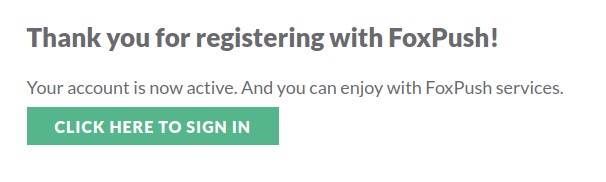
- حال شما وارد صفحه ورود سایت ارسال نوتیفیکیشن رایگان شده اید لازم است با نام کاربری و پسوردی که انتخاب کرده اید وارد سایت شوید برای این کار ایمیل و پسورد خود را وارد کنید و بر روی دکمهSIGN IN کلیک کنید تا وارد اکانت خود شوید.
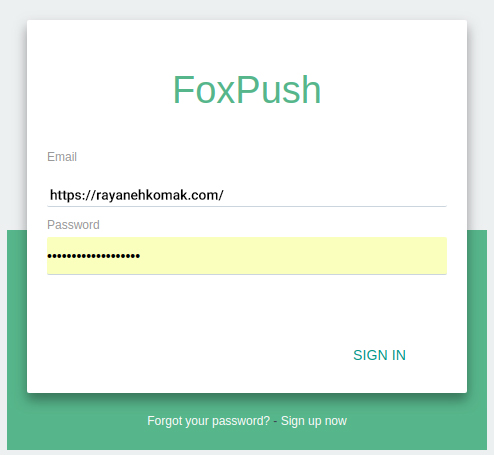
- مرحله بعدی فقط مربوط می شود به خوش آمد گویی یه سایت که بدون انجام هیچ کاری این مرحله را با زدن دکمه next رد میکنیم.
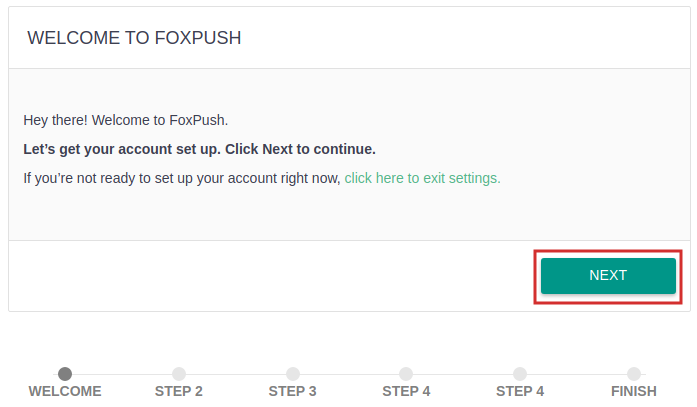
- مرحله که در این قسمت مشاهده می کنید لازم است لایه بندی و قالب نوع نمایش پیغام عضویت در نوتیفیکیشن های ارسال شده به کاربران را انتخاب کنیم که در دو حالت لایه بندی کلاسیک یا سفارشی برای ما قرار داده شده است که می توانیم انتخاب کنیم.
Custom Request : اگر شما این گزینه را انتخاب کنید می توانید یکی از لایه های مربوط بهBox Request، Overlay Request یا Icon Request را انتخاب کنید تا پنجره نوتیفیکیشن یا عضویت در سایت بر اساس گزینه انتخابی شما نمایش داده شود .
Native Opt-in : اما چنانچه شما از گزینه ی حالت کلاسیک صفا دعا کنید پیغام نوتیفیکیشن برای عضویت در سایت به صورت پیغام پیش فرض مرورگر ارسال میشود که نمونه ای از آن را در تصویر مشاهده می کنید در این حالت ابتدا اعلان ای برای کاربر ارسال می شود که آیا مایل به دریافت اعلان از سمت سایت ما هستید یا خیر اگر کاربر این اعلان را رد کند دیگر پیغام برای کاربر مورد نظر ارسال نمی شود.
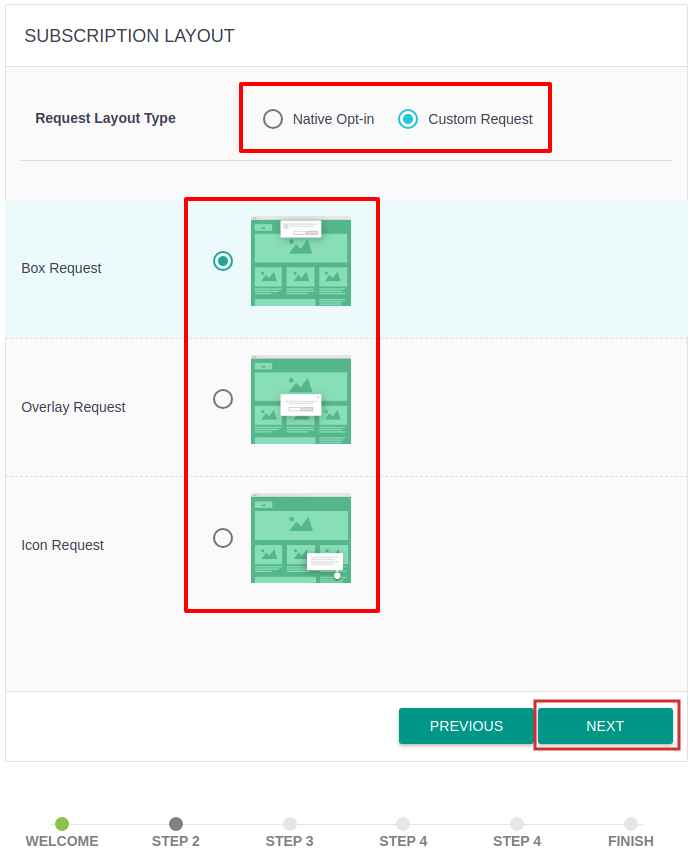
- در مرحله بعد شما وارد صفحه می شوید مشابه با تصویری که در زیر به شما نمایش داده شده است و و لازم است که متن های مربوط به پیغام نوتیفیکیشن را شخصی سازی کنید.
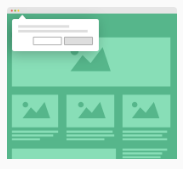
Notification box title: در این قسمت شما می توانید عنوان دلخواهی را برای پنجره نوتیفیکیشن سایت خود که در مرورگر به کاربر نمایش داده میشود انتخاب کنید.
Notification box title : زمانی که پنجره نوتیفیکیشن برای کاربر ارسال می شود ما نیاز داریم دکمه ای برای عضویت در نظر بگیریم که به عنوان دکمه عضویت را در این قسمت میتوانیم مشخص کنیم
Notification box description: حال کافی در این قسمت توضیحات دلخواه خود را وارد کنید تا بعد از کلیک بر روی دکمه عضویت پنجره کوچک برای تایید باز شود و این پیغام به کاربر نمایش داده شود.
Allow button : این فیلد متن دلخواهی است برای دکمه تایید عضویت است .
Deny button : این قسمت نیز متن دلخواه ای را قرار میدهیم که برای دکمه لغو عضویت در سایت استفاده می شود.
Site Direction: در این قسمت نیز میتوانید راست چین و یا چپ چین بودن نوتیفیکیشن سایت خود را مشخص کنید چنانچه شما از کاربران فارسی زبان هستید و سایت های فارسی استفاده می کنید کافیه گزینه RTL را انتخاب کنید و اگر سایت شما به صورت چپ چین است می توانید گزینه LTR را انتخاب کنید و برای نهایی شدن تنظیمات گزینه next را کلیک کنید.
Box Image: در این مرحله این گزینه مربوط به تصویری است که در پس زمینه پنجره دریافت نوتیفیکیشن کاربر نمایش داده می شود و شما می توانید یک تصویر دلخواه با اندازه 150*250 را برای پنجره نوتیفیکیشن سایت خود انتخاب کنید
Notification Image: این قسمت به تصویر آیکون پنجره دریافت نوتیفیکیشن مربوط می شود که می بایست یک تصویر مربعی شکل در اندازه 250*250 انتخاب کنیم تا در پنجره ارسال شده برای کاربر این عکس نمایش داده شود زمانی که این تصویر را انتخاب کردید میتوانید با کلیک بر روی دکمه next به مرحله بعد بروید تا درین در قسمت بعد رنگ دلخواه را را برای پیام هشدار کاربر خود انتخاب کنید.
Background Color: در این قسمت شما می توانید رنگ زمینه پنجره هشدار تبلیغاتی سایت خود را مشخص کنید.
Font Color: در این سایت حتی برای شما امکان تغییر رنگ فونت نیز لحاظ شده است که با استفاده از این گزینه میتوانید رنگ فونت مورد نظر خود را مشخص کنید.
Button Background Color: همانطور که عرض کردم زمانی که پیغام پوش نوتیفیکیشن برای کاربر ارسال می شود برای عضویت دکمه ای در نظر گرفته شده است که با استفاده از این گزینه می توانیم رنگ دکمه مورد نظر را تغییر دهیم.
Button Font Color: در این قسمت نیز برای ما این امکان فراهم شده است که رنگ نوشتار بر روی دکمه تایید را تغییر دهیم سپس می توانید با زدن دکمهnext به مرحله بعد بروید.
- در مرحله بعد همانطور که مشاهده میکنید کد جاوا اسکریپ مخصوص سایت شما و با توجه به سلیقه شما در اختیار شما قرار داده می شود که می توانید برای ارسال اعلان به کاربران خود این کد رو در فایل Header.php قالب سایت خود قرار دهید برای این کار وارد منوی نمایشگر در صفحه پیشخوان وردپرس میشویم و گزینه ویرایشگر را انتخاب می کنیم سپس وارد صفحه سربرگ پوسته می شویم و قبل از بسته شدن تگ <body/>کد جاوا اسکریپت مورد نظر را در این قسمت وارد میکنیم.
- زمانی که شما این کد را در مکان مناسبی قرار می دهید همانطور که مشاهده می کنید پیام نوتیفیکیشن وردپرس مانند سایت رویان کمک برای کاربران ارسال می شود با این ترفند شما میتوانید هر روز یک بار به کاربران خود نوتیفیکیشن ارسال کنید.
- برای انجام اینکار کاربران کافی است روی دکمه اجازه دادن کلیک نمایید تا پنجره جدید برایتان باز شود و سپس روی گزینه ALLOW کلیک نمایید اکنون به لیست دریافت کنندگان اعلان اضافه میشوید.
پیشنهاد مطلب: اتصال پنل اس ام اس به وردپرس
ارسال نوتیفیکیشن در وردپرس
اگر می خواهید پیام جدیدی را برای کاربران خود ارسال کنید در سایت گفته شده وارد پنل مدیریتی خود شوید و به منوی Campaigns> New Campaign مراجعه کنید و اطلاعات مورد نظر مانند نام توضیح هشدار لینک هشدار به عنوان توضیح نوتیفیکیشن هستی را نوتیفیکیشن آیکون و غیره را مشخص کنید.
بعد از راه اندازی کمپین جدید شما میتوانید با کلیک بر روی دکمه اکشن یک پیش نمایش از پیغام ارسالی خود تماشا کنید تا از درست بودن همه چی مطمئن شوید و سپس سپس بر روی دکمه Send Now کلیک کنید تا اکشن انتخاب شده برای تمامی کاربرانی که عضو سایت شما هستند ارسال شود.

پاسخ به سوالات متداول کاربران در رابطه با آموزش ارسال نوتیفیکیشن در وردپرس
در این قسمت به تعدادی از سوالات کاربران در رابطه با آموزش ارسال پوش نوتیفیکیشن پاسخ خواهیم داد. کارشناسان مجرب و متخصص رایانه کمک برای ارائه خدمات کامپیوتری خود از طریق تماس تلفنی و پاسخگویی آنلاین به صورت شبانه روزی آماده پاسخگویی به سوالات شما عزیزان هستند
شما می توانید برای دریافت پاسخ سوال های خود از طریق تلفن های ثابت با شماره 9099071540 و از طریق موبایل با شماره 0217129 با کارشناسان رایانه کمک در ارتباط باشید.
❓چرا باید پوش نوتیفیکیشن ارسال کنیم؟
- ارسال نوتیفیکیشن مزیت های زیادی دارد. مهم ترین ان جذب مشتریان به وب سایت می باشد و باعث می شود برند شما در میان مخاطبان بیشتر دیده شود.
❓نوتیفیکیشن چیست؟
- نوتیفیکیشن یا اطلاعیه، به مدیران سایت های فروشگاهی، شرکتی، خدمات دهی و… این امکان را می دهد تا بتوانند اطلاعیه هایی مانند اضافه شدن محصولات جدید، کد های تخفیف، پیشنهاد های شگفت انگیز، افزایش موجودی کالا، هشدارها و… سایت وردپرس خود را به صورت نوتیفیکیشن به کاربران ارسال کنند. نوتیفیکیشن ها، فرصت تبلیغات خوبی ایجاد می کنند و در کنار ایمیل مارکتینگ و… باعث افزایش درآمد می شوند.
❓نوتیفیکیشن با دیگر سیستم های ارسال پیام چه تفاوتی دارد؟
- مهمترین تفاوت پوش نوتیفیکیشن با سیستم های دیگر، در هزینه است. هزینه ی ارسال پوش نوتیفیکیشن نسبت به اس ام اس و ایمیل پایین تر است! اگر بخواهید پیام خود را به کاربران عضو سرویس خود ارسال کنید، این هزینه صفر است. شما میتوانید با استفاده از افزونه های وردپرس اینکار را انجام دهید.

سخن آخر
امیدواریم که این آموزش هم مورد پسند شما عزیزان قرار گرفته باشد و امکان ارسال نوتیفیکیشن وردپرس را با استفاده از این آموزش برای خود فراهم کنید در صورتی که هرگونه سوالی در رابطه با طراحی سایت و، پنل مدیریتی پیشخوان وردپرس داشتید و یا در حین انجام کار با مشکل روبرو شدید میتوانید با کارشناسان آنلاین شرکت رایانه کمک علاوه بر تماس با شماره های 9099071540 و 0217129 در صورت تمایل در پایین همین صفحه برای ما پیغام خود را قرار دهید تا در اولین فرصت به صورت رایگان مشکل کامپیوتری شما برطرف شود. برای کسب اطلاعات بیشتر به شما پیشنهاد میکنیم به سایت آپارات و صفحه اینستاگرام ما مراجعه نمایید.